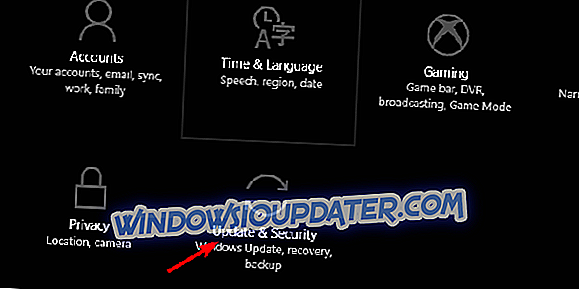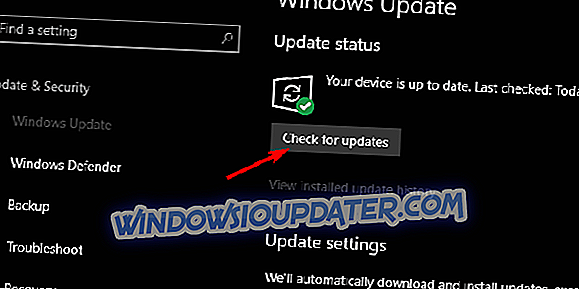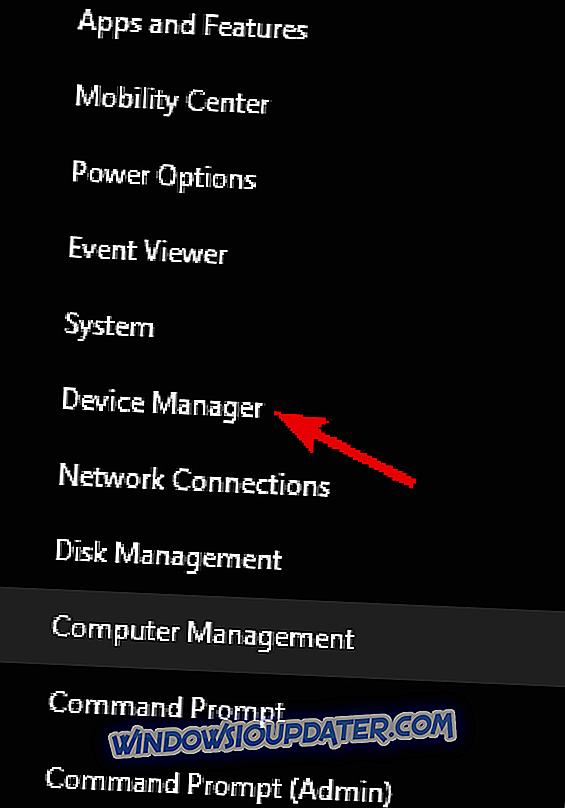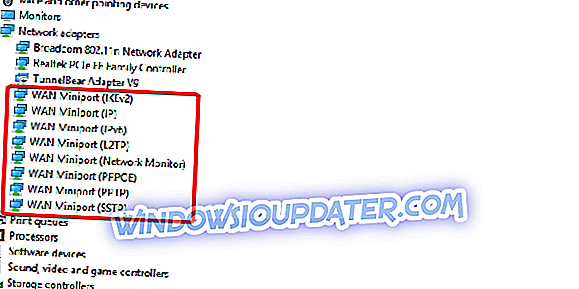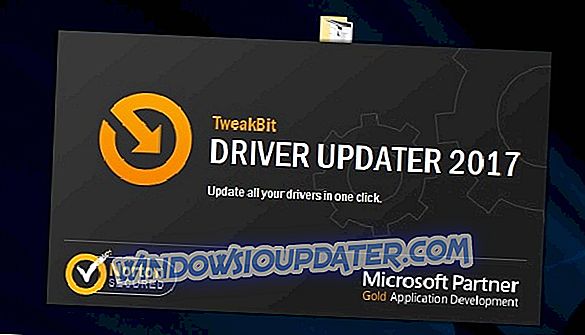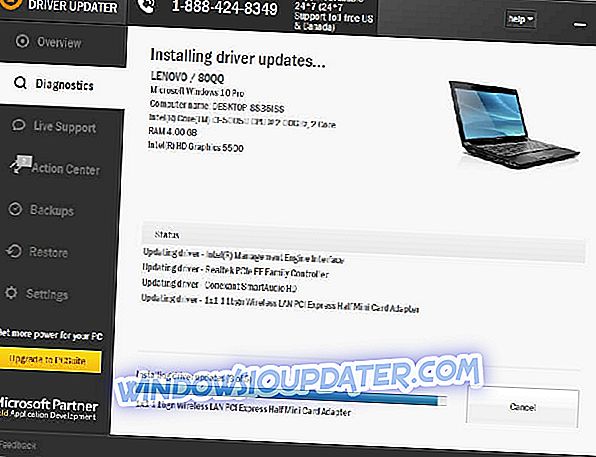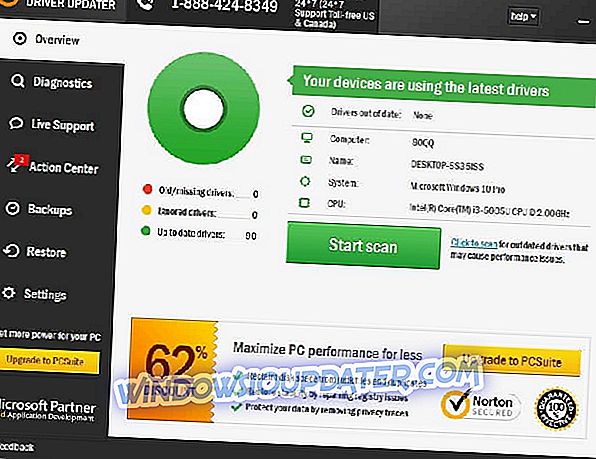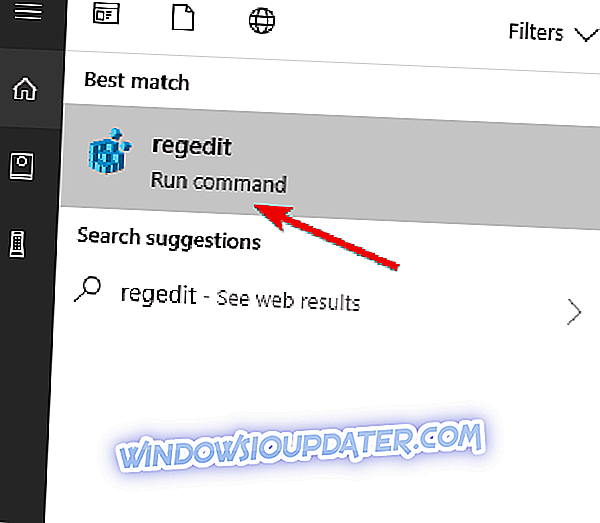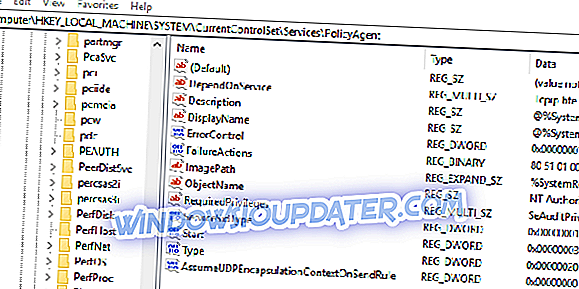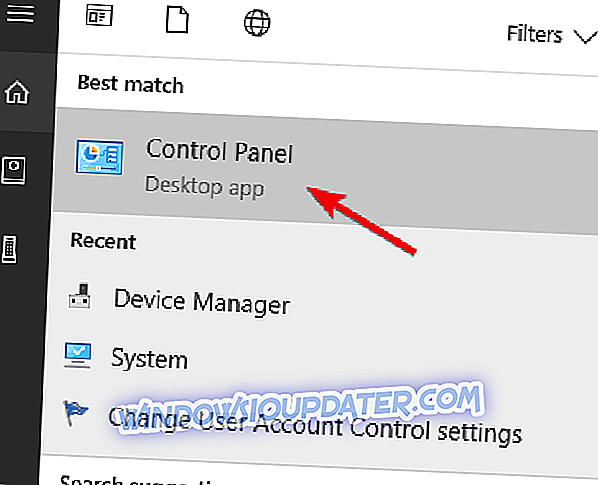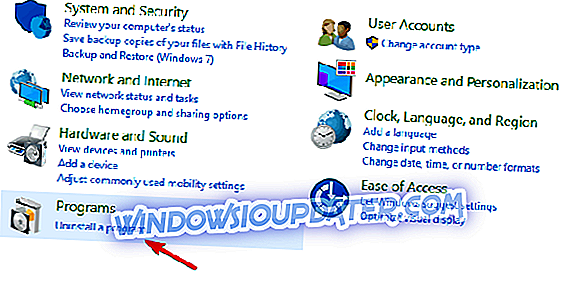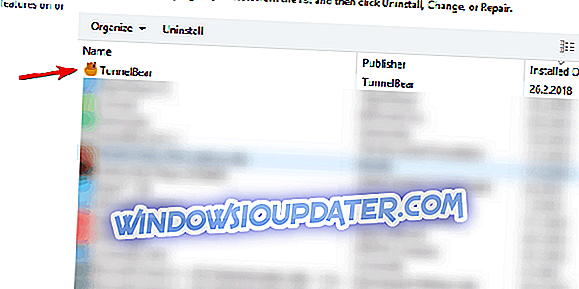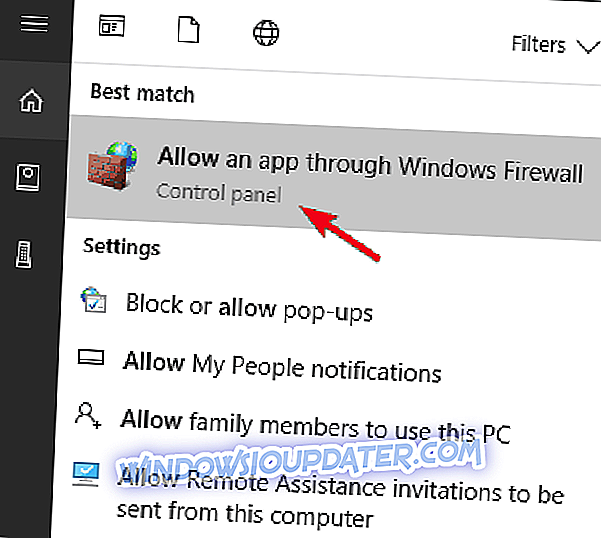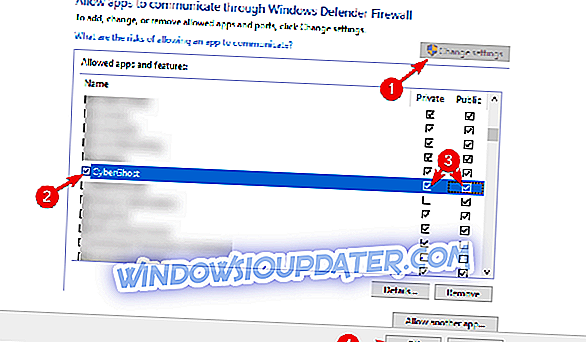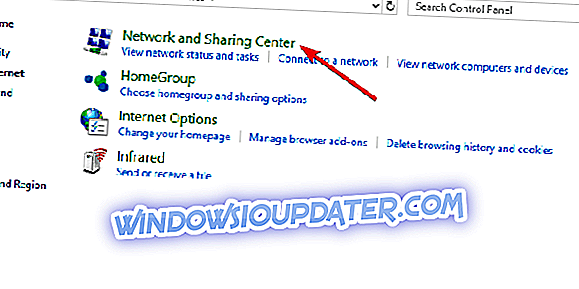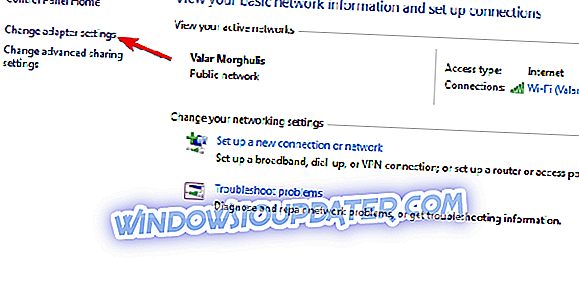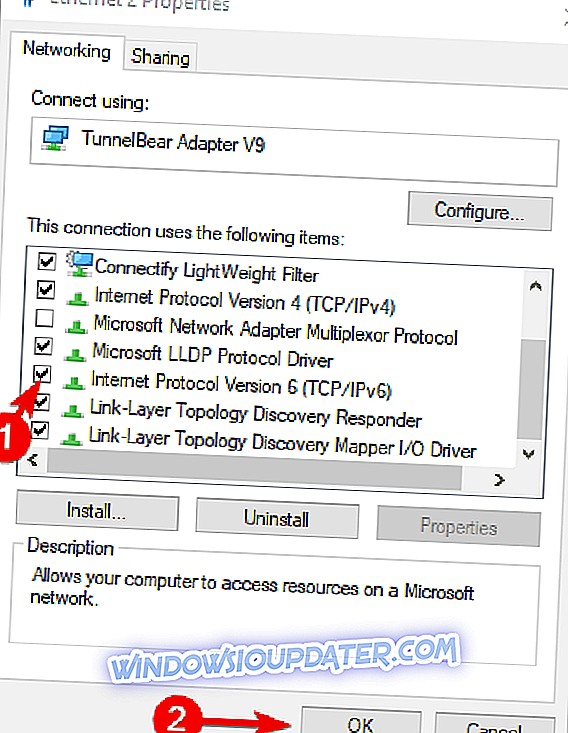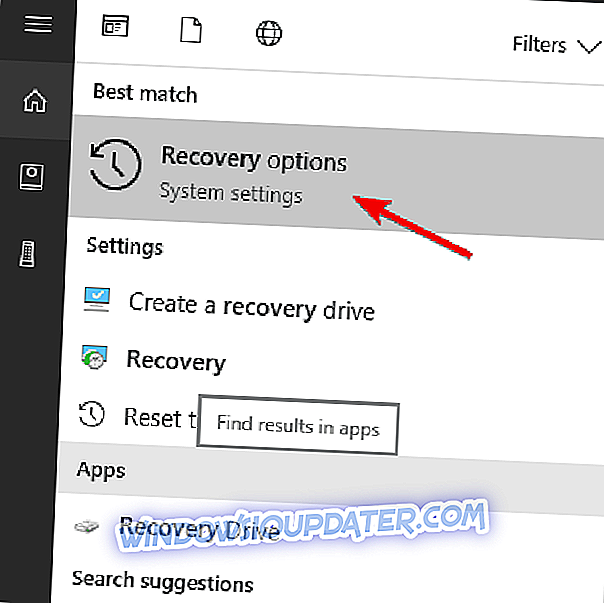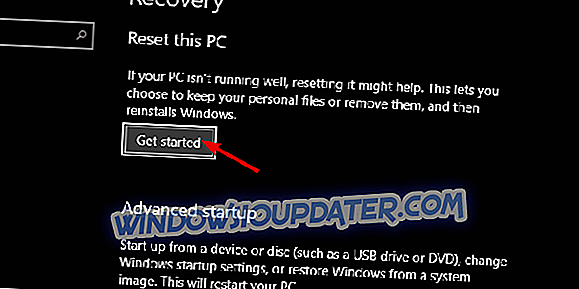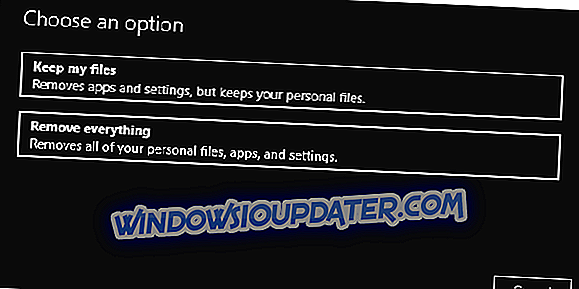Присуство ВПН решења у тренутном стању рачунарских технологија достигло је свој врхунац. Пошто је Виндовс 10 један од најчешће коришћених оперативних система, велики део виртуелних приватних мрежа ради на најновијој Мицрософтовој итерацији. Иако углавном раде добро, постоје одређена питања, нарочито након великих ажурирања за Виндовс, као што су ажурирање креатора и ажурирање креатора пада.
Ова питања су прилично уобичајена након сваког новог великог издања и одлучили смо да вам пружимо листу могућих решења која ће вам помоћи да их решите. Ако сте одједном ударили са мноштвом ВПН проблема након ажурирања оперативног система Виндовс, обавезно их проверите испод.
Како поправити Виндовс 10 ВПН проблеме који су се појавили након ажурирања
- Поново ажурирајте Виндовс 10
- Поново инсталирај управљачке програме
- Едит регистри
- Поново инсталирајте ВПН
- Онемогући антивирус
- Онемогући ИПв6
- Решавање проблема са везом
- Вратите рачунар на фабричка подешавања
1: Ажурирање оперативног система Виндовс 10
Изгледа да Виндовс 10 Упдатес функционише, мање-више, у истој секвенци. Мицрософт пружа значајну надоградњу како би се дошло до побољшања, појављује се велики број грешака, а оне су, преплављене великом реакцијом заједнице, на крају ставиле одговарајуће поправке што је прије могуће. Тако то у суштини функционише. Пошто је ово широко распрострањен проблем и који се углавном десио након ажурирања Виндовс Цреаторс Упдате и Фалл Цреаторс, они су ускоро обезбедили резолуцију.
Многи корисници који су имали проблема са ВПН-ом након ажурирања, након неког времена су ријешили ствари тако што су ажурирали Виндовс 10. Побрините се да имате инсталирана сва доступна ажурирања и покушајте поново да покренете ВПН. У случају да нисте у стању да функционишете без обзира на то, побрините се да пређете на алтернативне кораке.
Ево како да проверите доступност исправки у оперативном систему Виндовс 10:
- Притисните тастер Виндовс + И да бисте позвали апликацију Подешавања .
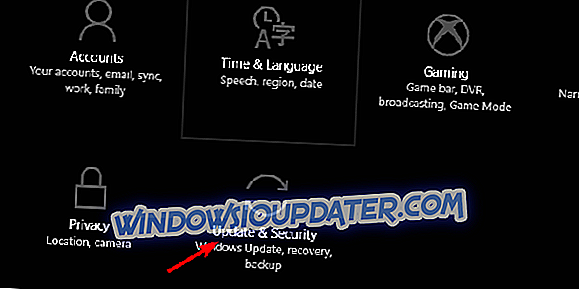
- Изаберите Ажурирања и безбедност .
- Изаберите Виндовс Упдате из левог окна.
- Кликните на дугме „ Провери ажурирања “.
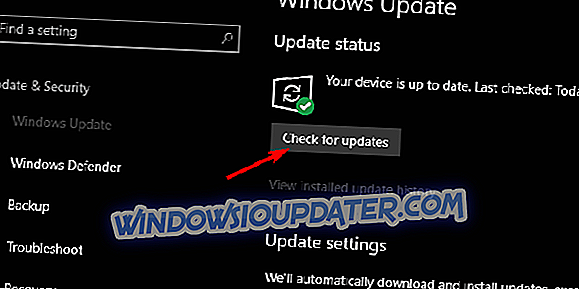
Да бисте избегли ове проблеме и грешке, препоручујемо да изаберете поуздан и компатибилан ВПН. Сада добијте ЦиберГхост ВПН (тренутно 77% попуста) и осигурајте своју мрежу без грешака.
2: Поново инсталирајте управљачке програме
Одређени корисници су решили проблем тако што су потпуно деинсталирали све мрежне адаптере, али можете навести да поново инсталирате ВАН Минипорт драјвере. У сваком случају, сви знамо како Виндовс 10 управља управљачким програмима и како генерички и обавезни управљачки програми могу имати незаконит учинак на перформансе и стабилност система.
Да бисте то избегли, можете поново да инсталирате драјвере промењене последњим ажурирањем и пустите их да се поново инсталирају. Такође, секундарни управљачки програми које обезбеђује ВПН треће стране бољи су од оних које пружа Виндовс Упдате. Тако да их можете и деинсталирати и ВПН, а затим их једноставно набавити тако што ћете поново инсталирати ВПН са огреботине.
Ево како да поново инсталирате ВАН Минипорт мрежне управљачке програме у оперативном систему Виндовс 10:
- Кликните десним тастером миша на Старт и изаберите Девице Манагер из ПоверУсер менија.
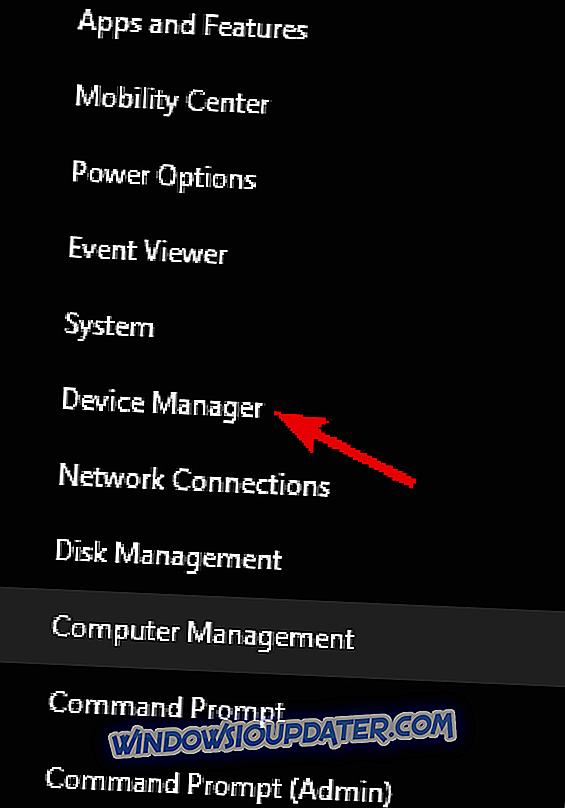
- Проширите одељак Мрежни адаптери .
- Кликните десним тастером миша на сваки појединачни ВАН Минипорт драјвер и деинсталирајте га.
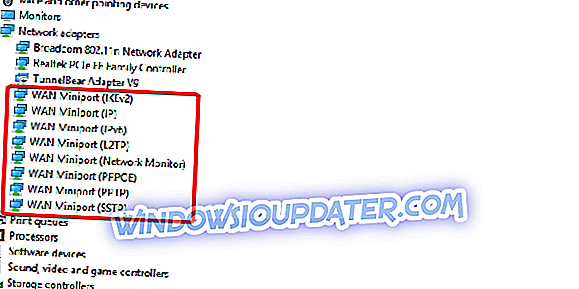
- Поново покрените рачунар и поново отворите Девице Манагер .
- Идите до Нетворк Адаптерс (Мрежни адаптери), кликните десним тастером миша на сваки појединачни Минипорт и инсталирајте га.
- Покушајте поново да покренете ВПН.
Аутоматски ажурирај управљачке програме (предложено)
Након што сте деинсталирали управљачке програме, препоручујемо да их поново инсталирате / ажурирате. Ручно преузимање и инсталирање управљачких програма представља процес који носи ризик инсталирања погрешног управљачког програма, што може довести до озбиљних кварова на вашем систему.
Сигурнији и једноставнији начин ажурирања управљачких програма на Виндовс рачунару је помоћу аутоматског алата. Препоручујемо Твеакбитов Дривер Упдатер алат. Он аутоматски идентификује сваки уређај на рачунару и одговара му најновијим верзијама драјвера из опсежне базе података на мрежи.
Ево како то ради:
- Преузмите и инсталирајте ТвеакБит Дривер Упдатер
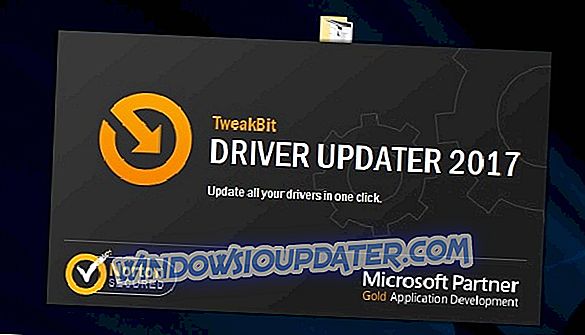
- Једном инсталиран, програм ће аутоматски почети скенирати ваш ПЦ за застарјеле управљачке програме. Дривер Упдатер ће провјерити ваше инсталиране верзије управљачких програма против своје цлоуд базе података најновијих верзија и препоручити одговарајуће надоградње. Све што треба да урадите је да сачекате да се скенирање заврши.
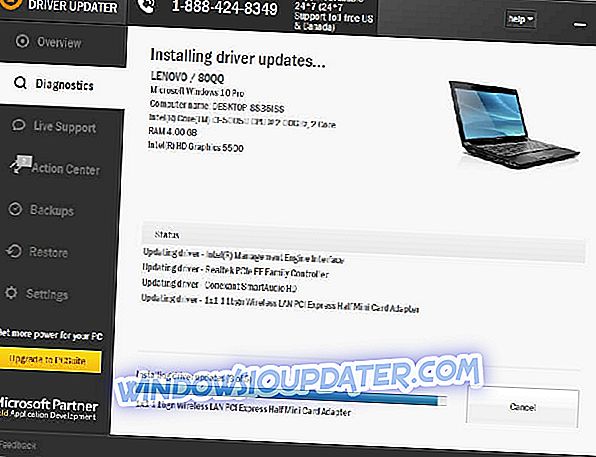
- По завршетку скенирања, добићете извештај о свим управљачким програмима који су пронађени на рачунару. Прегледајте листу и погледајте да ли желите да ажурирате сваки управљачки програм појединачно или све одједном. Да бисте ажурирали један управљачки програм истовремено, кликните везу "Ажурирај управљачки програм" поред назива управљачког програма. Или једноставно кликните на дугме 'Ажурирај све' на дну да бисте аутоматски инсталирали све препоручене исправке.
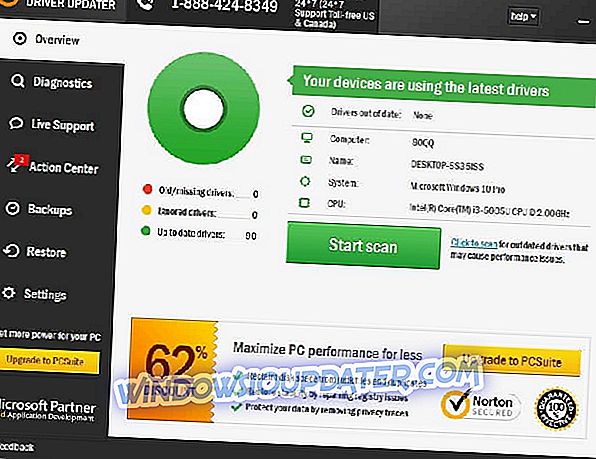
Напомена: Неки управљачки програми морају бити инсталирани у више корака, тако да ћете морати неколико пута притиснути типку 'Упдате' док се све компоненте не инсталирају.
- Преузмите и инсталирајте ТвеакБит Дривер Упдатер
Одрицање од одговорности : неке функције овог алата нису бесплатне.
3: Уреди регистар
Као што су неки технолошки паметни корисници приметили, ова грешка може имати корене у ПолициЕдитор-у. Ово је главни део Виндовс платформе и регулише безбедносну и приступну политику за све појединачне кориснике на једној машини. Да бисмо се позабавили овим могућим покретачем проблема са ВПН-ом, мораћемо да променимо поставке политике уметањем изузетка за УДП. Најбољи начин да то урадите је да користите Регистри Едитор. Наравно, са овим алатом лутамо у опасном подручју, тако да будите опрезни и не бришите ништа.
- Такође прочитајте: Како поправити оштећени Регистри у Виндовсима 10, 8, 8.1
Следите ова упутства да бисте приступили уређивачу регистратора и креирали нови унос који би требало да поново омогући ВПН у оперативном систему Виндовс 10:
- У траци за претрагу оперативног система Виндовс откуцајте регедит и отворите регедит са листе резултата.
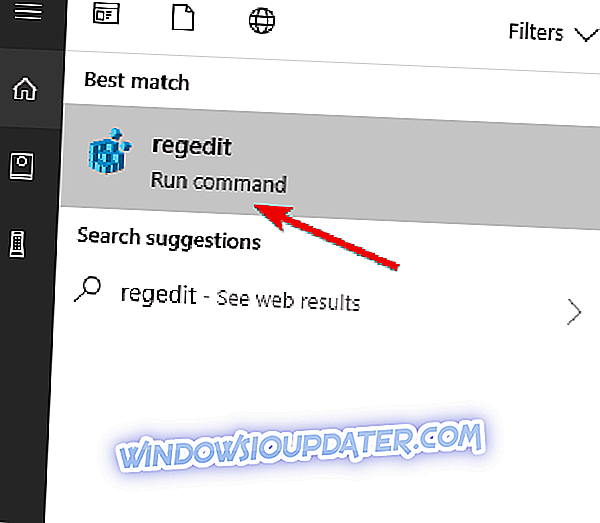
- Направите резервну копију вашег регистра.
- Идите на ову локацију:
- Рачунар ХКЕИ_ЛОЦАЛ_МАЦХИНЕ СИСТЕМ ЦуррентЦонтролСет Услуге Агент Агент
- Кликните десним тастером миша на празно подручје у десном прозору и изаберите Нев> ДВОРД.
- Именујте нови ДВОРД улаз АссумеУДПЕнцапсулатионЦонтектОнСендРуле.
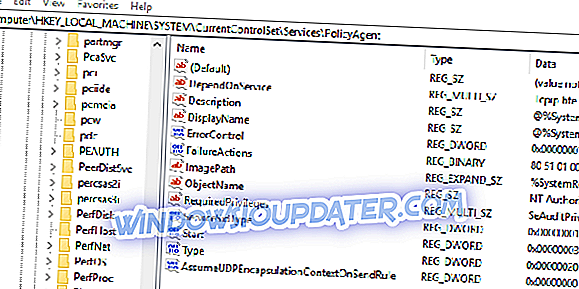
- Промените његову вредност на 2 и сачувајте је.
- Затворите Регистри Едитор и поново покрените рачунар.
- У траци за претрагу оперативног система Виндовс откуцајте регедит и отворите регедит са листе резултата.
4: Поново инсталирајте ВПН
Пошто проблеми изазвани ажурирањем могу утицати на ВПН треће стране и уграђене Виндовс ВПН, одлучили смо да покријемо оба. Што се тиче првог, ако сте сигурни да је све било хлеба и маслаца пре ажурирања и онда су ствари изненада кренуле на југ, саветујемо вам да поново инсталирате клијента који користите.
- Такође прочитајте: ТуннелБеар ВПН неће инсталирати? Поправите их помоћу ових 3 корака
Поновна инсталација је и реинтеграција ВПН-а у промењено окружење система, тако да ово може помоћи. Такође, док смо већ код тога, не заборавите да набавите најновију верзију свог ВПН-а по избору. Побринули смо се да покажемо читаву процедуру и одлучили да користимо ТуннелБеарВПН као пример, али ово се односи на све ВПН решења уопште. Обавезно следите упутства која смо навели у наставку:
- На траци за претраживање Виндовса откуцајте Цонтрол и отворите Цонтрол Панел са листе резултата.
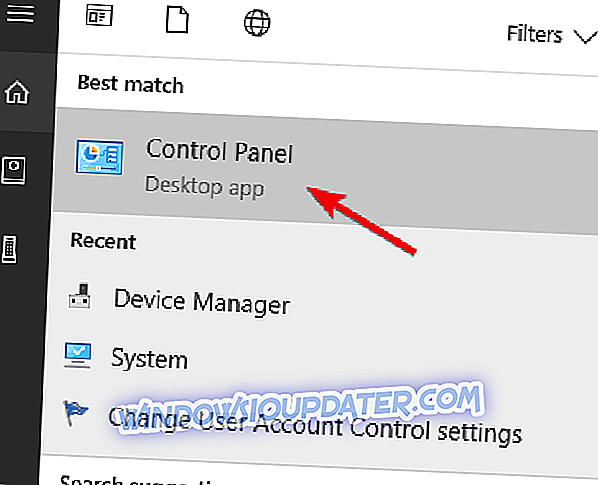
- Из приказа Категорија, кликните на Деинсталирај програм под Програми.
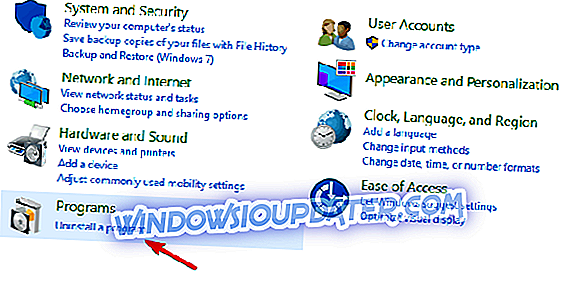
- Кликните десним тастером миша на ВПН решење и уклоните га.
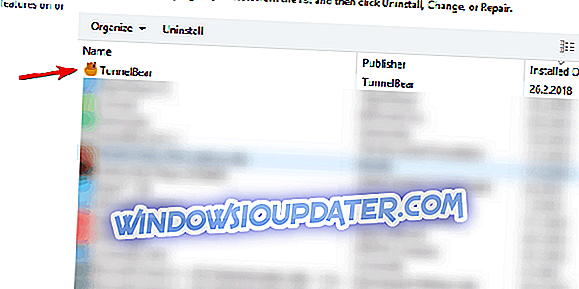
- Користите ИОбит Унинсталлер Про (предложено) или било који други програм за деинсталацију треће стране да бисте очистили све преостале датотеке и ставке регистра које је ВПН направио.
- Поново покрените рачунар.
- Преузмите најновију верзију ВПН-а по вашем избору (ЦиберГхостВПН је наш избор) и инсталирајте га.
5: Онемогући антивирус
Други могући разлог за ову грешку може бити у антивирусном програму треће стране или неким његовим подружницама. Савремена антивирусна решења често долазе у оделима која укључују безбедносне мере треће стране. Они су корисни, поготово ако сте довољно образовани да их прилагодите, али су, с друге стране, познати по конфликту са Виндовс услугама.
Ако покренете ВПН кроз Виндовс 10 ВПН који обезбеђује Мицрософт, обавезно онемогућите заштитни зид треће стране пре него што то урадите. Или још боље, ради рјешавања проблема, потпуно онемогућите антивирусну заштиту и крените одатле.
Такође, уверите се да ваш изворни Виндовс заштитни зид не спречава ВПН да приступи удаљеним серверима. Ево како да додате изузетак Виндовс заштитном зиду у неколико једноставних корака:
- У траци за претрагу оперативног система Виндовс откуцајте Аллов (Дозволи) и одаберите " Аллов апп тхроугх Виндовс Фиревалл " ( Дозволи апликацију кроз Виндовс заштитни зид ).
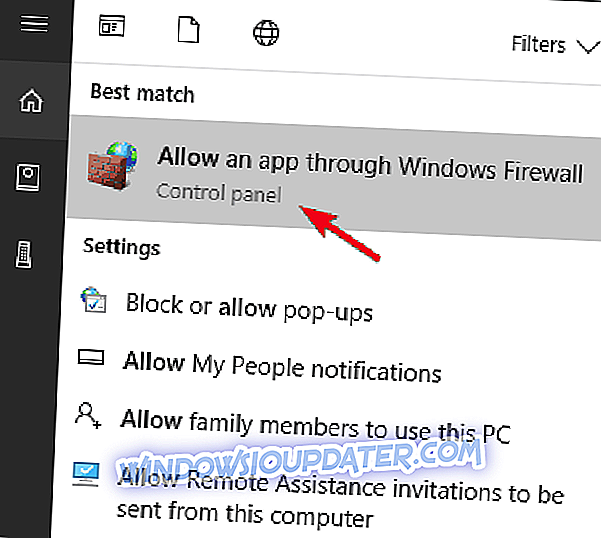
- Кликните на дугме „ Промени поставке “.
- Нађите свој ВПН на листи и означите поље поред њега. Такође, уверите се да су и јавне и приватне мреже омогућене.
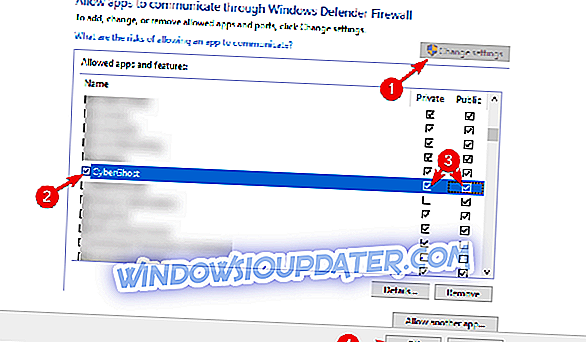
- Потврдите промене и покушајте да се поново повежете преко ВПН-а.
6: Онемогући ИПв6
Проблеми са везама, са или без ВПН-а, прилично су чести након сваке нове велике измене. Главне надоградње теже одређеним промјенама поставки адаптера, што га чини неупотребљивим у процесу.
- АЛО РЕАД: Како омогућити ИПв6 након инсталације Виндовс 10 гради
Сада, у 7. кораку покушаћемо да адресирамо сва подешавања везе, али овај корак се односи само на ИПв6. Наиме, за кориснике са старијом конфигурацијом, проблем се може појавити због сукоба са Интернет протоколом. Већина корисника који су пронашли овај корак су користили да онемогуће ИПв6, али можете покушати да онемогућите ИПв4 и да се држите ИПв6.
Ако нисте сигурни како да онемогућите ИПв6 (или ИПв4, његова старија варијација), следите следеће кораке:
- Откуцајте Контрола у Виндовс траку за претрагу и отворите Контролну таблу са листе резултата.
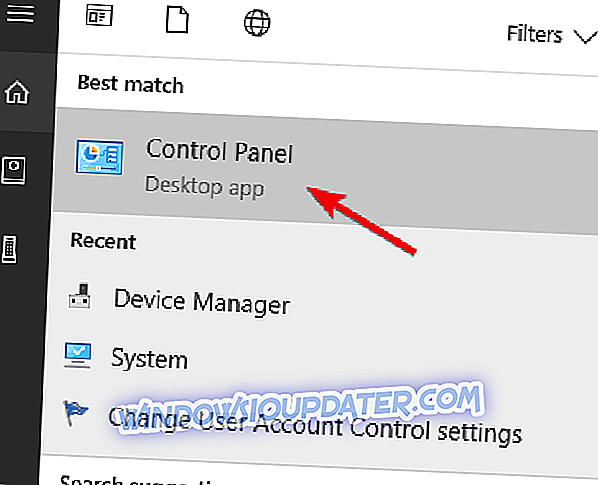
- Отворите Мрежу и Интернет, а затим Центар за мрежу и дељење .
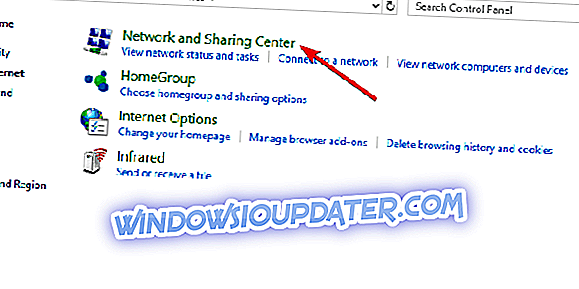
- Изаберите „ Промени подешавања адаптера “ из левог окна.
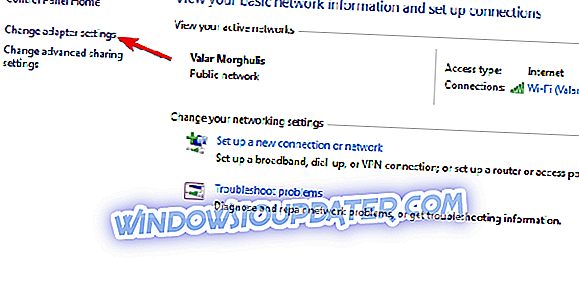
- Кликните десним тастером миша на ВПН мрежни адаптер и отворите Пропертиес .

- Искључите поље поред ИПв6 и потврдите измене.
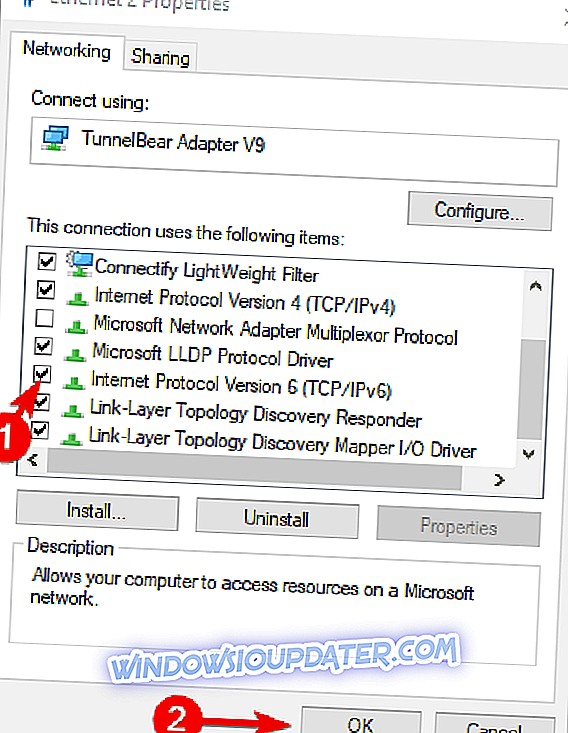
- Након тога покушајте да покренете ВПН.
7: Решавање проблема са везом
Не желимо да уперимо прст на ВПН док не елиминишемо све могуће проблеме са везом. Другим речима, уверите се да можете да се повежете без ВПН-а. Ако то није случај, саветујемо вам да извршите стандардне кораке за решавање проблема и крените одатле.
- Такође прочитајте: Фик: ВиФи заустављен рад након ажурирања на Виндовс 10
Ако сте ухваћени у средини и нисте сигурни шта да радите, ево неких радњи које треба да размотрите:
- Ресетујте рутер и / или модем.
- Флусх ДНС.
- Поново покрените повезане услуге.
- Покрените наменски алат за решавање проблема са везом.
- Онемогућите заштитни зид рутера.
- Ажурирајте фирмвер рутера.
- Вратите рутер / модем на фабричка подешавања.
8: Вратите рачунар на фабричка подешавања
Коначно, ако се ниједно од решења није показало корисним, препоручујемо да вратите рачунар на фабричке вредности. Добро смо свесни да је ово далеко од жељеног исхода, али ако сте ван картице за играње и јако се ослањате на ВПН, ово решење можда није тако смешно као што се у почетку звучи.
Само пре него што то учините, побрините се да направите резервну копију свих података са системске партиције на партицију података, спољашњи чврсти диск или услугу у облаку по избору. Ако нисте сигурни како да вратите Виндовс 10 машину на подразумеване вредности и освежите је у процесу, следите упутства која смо навели у наставку:
- У траци за претрагу Виндовс откуцајте опоравак и отворите опције опоравка .
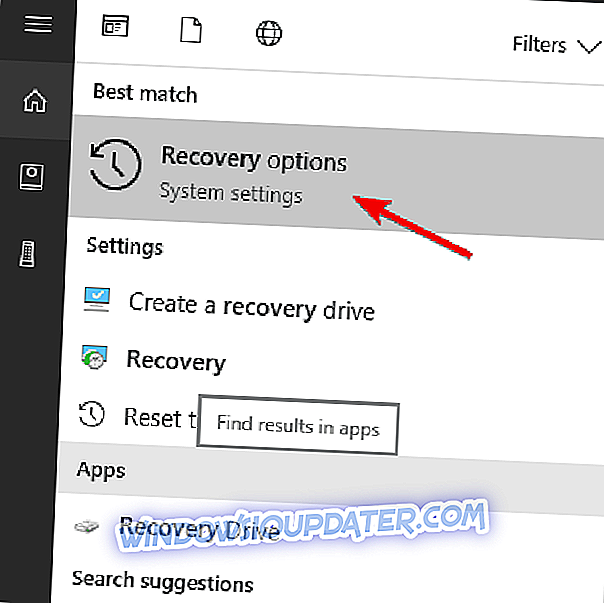
- У одељку „ Ресетуј овај рачунар “ кликните на дугме „ Први кораци “.
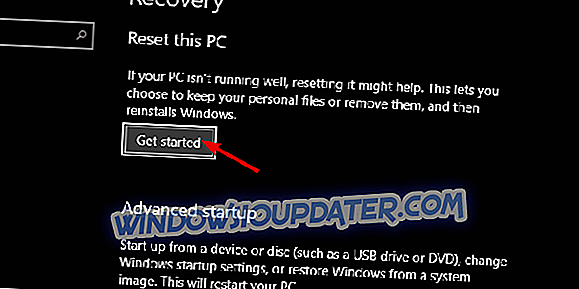
- Изаберите да ли ћете сачувати или избрисати датотеке са системске партиције и кликните на дугме Даље.
- Следите упутства док се систем потпуно не врати на фабричке вредности.
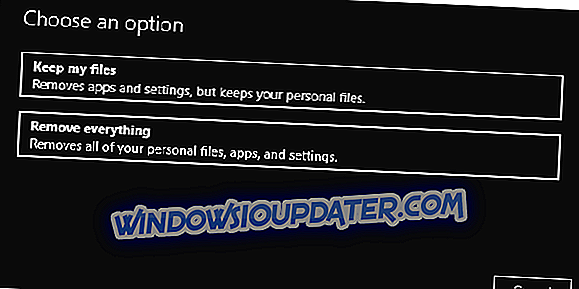
- Поново инсталирајте ВПН и проблем са ажурирањем би требао нестати.
То би требало да заврши. У случају да још увек не можете да користите свој ВПН на Виндовс 10 након ажурирања, обавезно пошаљите карту и Мицрософту и вашем ВПН провајдеру. Такође, ако имате проблема са пословном мрежом, обратите се администратору мреже. Барем би вам требала пружити руку помоћи, а шансе су да ће плаћени ВПН пружатељ услуга бити онај. У сваком случају, обавезно нам реците имате ли алтернативно рјешење или питање које се тиче горе наведених. То можете учинити у одељку за коментаре испод.